Като редактирате образеца за слайд за вашата презентация, можете да промените форматирането на долния колонтитул (например стил, размер и цвят на шрифта) на всички слайдове в даден момент.
Промяна на всички долни колонтитули в презентация
За да смените шрифтовете в долния колонтитул, направете следното:
-
В раздела Изглед щракнете върху Образец за слайд.
-
В горната част на екрана с миниатюри щракнете върху образеца за слайд, за да го изберете.

-
Маркирайте всички елементи на долния колонтитул (като например дата, текст на долен колонтитул или номер на слайд) в образеца за слайд и след това в раздела Начало изберете желаното форматиране на шрифта в групите Шрифт и Абзац.
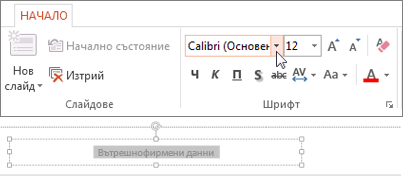
Важно: За да се уверите, че вашите коригирани долни колонтитули се показват във вашите слайдове, в менюто Вмъкване щракнете върху Горен и долен колонтитул. След това в раздела Слайд изберете всички елементи на долен колонтитул, които искате да се показват във вашите слайдове, включително Дата и час, Номер на слайд и Долен колонтитул. Когато се върнете към нормален изглед, промените във вашия долен колонтитул би трябвало да се показват във всички елементи на долен колонтитул, които сте избрали.
Промяна на долен колонтитул за определено оформление или отделен слайд
-
Можете да промените форматирането на шрифта на долните колонтитули в „Оформления на отделни страници“ в изглед „Образец на слайд“, като изберете оформление на образец в стъпка 2 и редактиране стила, в раздела Начало.
-
Можете да промените форматирането на шрифта на долни колонтитули в отделни слайдове, като изберете текста на долния колонтитул в нормален изглед и редактирате стила в раздела Начало.










